Desinstale y vuelva a instalar los complementos si encuentra este error
- Los complementos de ChatGPT agregan más funciones y servicios externos a la plataforma.
- El error puede ocurrir debido a problemas de conexión entre ChatGPT y el servicio de complementos y problemas de compatibilidad de complementos.
- Desinstalar y reinstalar el complemento en ChatGPT puede resolver el problema.
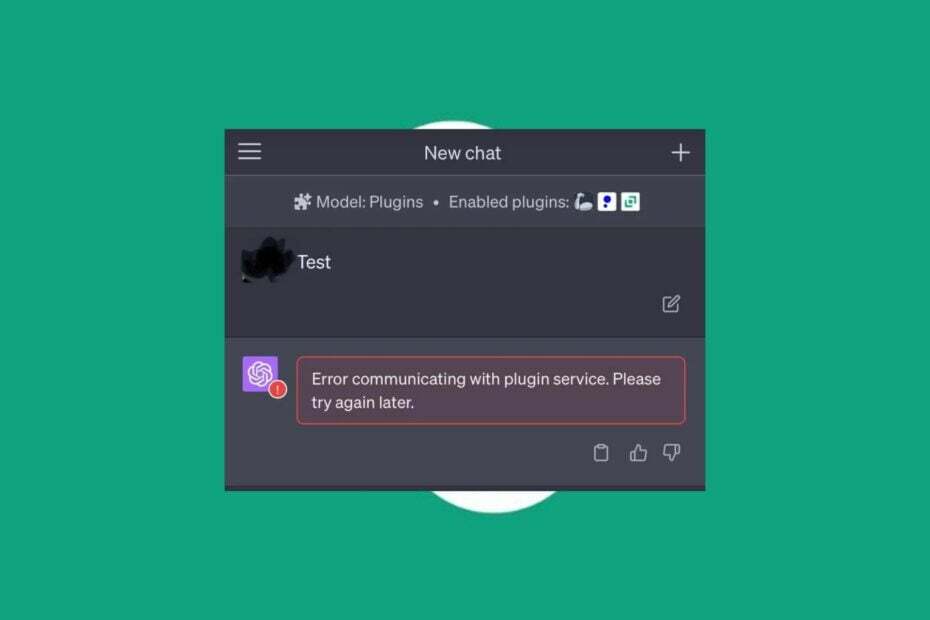
- Fácil migración: use el asistente de Opera para transferir datos existentes, como marcadores, contraseñas, etc.
- Optimiza el uso de recursos: tu memoria RAM se usa de manera más eficiente que en otros navegadores
- Privacidad mejorada: VPN gratuita e ilimitada integrada
- Sin anuncios: el bloqueador de anuncios incorporado acelera la carga de páginas y protege contra la minería de datos
- Compatible con juegos: Opera GX es el primer y mejor navegador para juegos
- Descargar Ópera
Los complementos en ChatGPT amplían su funcionalidad, lo que le permite interactuar con servicios externos y proporcionar funciones adicionales. Sin embargo, los usuarios informan un mensaje de error Error al comunicarse con el servicio de complemento, lo que indica un problema con un complemento de software en la aplicación. Por lo tanto, esta guía discutirá cómo solucionar el problema.
Además, puedes consultar nuestro artículo sobre qué hacer si ChatGPT está atascado en la verificación en su dispositivo.
¿Qué causa el error de comunicación con el servicio de complemento?
El mensaje de error ocurre cuando el modelo ChatGPT y el servicio de complemento subyacente responsable de ejecutar algunas tareas no se comunican correctamente. Sin embargo, algunas causas comunes incluyen:
- Problemas de conectividad de red – Si hay problemas con la conexión de red entre el modelo ChatGPT y el servicio de complemento, puede provocar errores de comunicación. Podría ser debido a congestión en la red, restricciones de cortafuegos u otros problemas de configuración de red.
- Indisponibilidad del servicio de complemento – Es posible que el servicio de complementos esté experimentando problemas o que esté temporalmente inactivo. En tales casos, ChatGPT y el servicio no pueden establecer comunicación, lo que genera el error.
- Compatibilidad con el servicio de complementos – Si el servicio de complemento no es compatible con la versión de ChatGPT que está utilizando, puede provocar errores de comunicación.
- Configuración del servicio de complementos – Los ajustes de configuración incorrectos o la desalineación entre el servicio de complemento y ChatGPT pueden causar errores de comunicación.
La causa exacta de este error puede variar según las circunstancias específicas y la configuración. De todos modos, lo guiaremos a través de los pasos básicos para resolver el error.
¿Cómo puedo solucionar el error de comunicación con el servicio de complementos?
Antes de intentar cualquier solución avanzada, le recomendamos que observe las siguientes comprobaciones preliminares:
- Verifique su conexión de red: apague y encienda su enrutador o módem para garantizar una conexión de red estable y que funcione. Pruebe otros servicios dependientes de la red para verificar si el error es específico del servicio de complemento, o un Error de red ChatGPT.
- Actualizar la página: actualizar la página puede resolver problemas de comunicación temporales. Actualice la página o reinicie su aplicación que ejecuta ChatGPT e intente usar el servicio de complemento nuevamente.
- Verifique la disponibilidad del servicio de complemento: verifique si el servicio de complemento está operativo y accesible. Puede visitar el sitio web del proveedor de servicios o ponerse en contacto con su soporte para cualquier información sobre el estado del servicio o problemas conocidos.
- Póngase en contacto con el soporte: si el problema persiste, comuníquese con los canales de soporte proporcionados por el servicio de complemento o la plataforma que aloja ChatGPT. Pueden proporcionar orientación específica y asistencia adicional para ayudar a resolver el problema.
Si aún no puede evitar el error del servicio del complemento ChatGPT, continúe con las soluciones a continuación:
1. Desinstale y vuelva a instalar el complemento ChatGPT
- Ir a Sitio oficial de Open AI desde su navegador e inicie sesión en su cuenta con su correo electrónico y contraseña.
- Clickea en el enchufar botón debajo del modo GPT palanca.

- Haga clic en Tienda de complementos.

- En la tienda, ve a la Instalado pestaña. Busque el complemento que desea activar y haga clic en el botón Desinstalar botón.

- Vuelva a cargar ChatGPT e instale el complemento para ver si funciona correctamente.
Reinstalar el complemento resolverá los problemas de configuración y los conflictos con otros complementos en la plataforma. Lea nuestra guía sobre qué hacer si ChatGPT no funciona en su dispositivo.
2. Limpia la memoria caché y las cookies de tu navegador
- Inicie el navegador Google Chrome en su PC, luego haga clic en tres puntos para abrir el Menú. Navegar a Más herramientas y seleccione Eliminar datos de navegación.

- Elija un rango de tiempo para borrar los datos, luego seleccione Todo el tiempo para borrar todo.
- Marque las casillas para Cookies y otros datos del sitio,Imágenes y archivos en caché, luego haga clic Borrar datos.
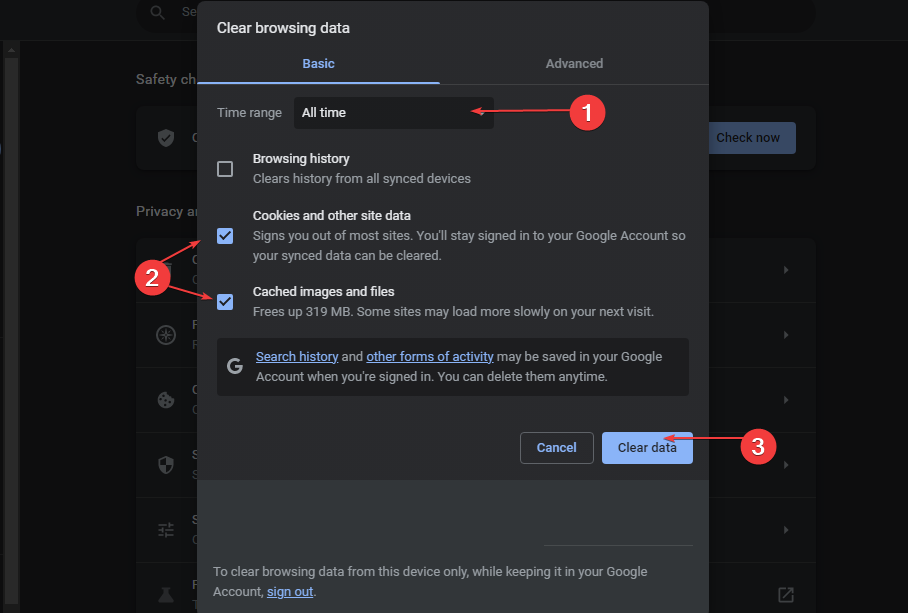
- Reinicie su navegador y vuelva a cargar la interfaz de ChatGPT para verificar si el error persiste en ChatGPT.
Borrar los cachés y las cookies de su navegador resuelve conflictos o información desactualizada que afecta la comunicación entre ChatGPT y el servicio de complemento.
- ¿La pausa de la barra espaciadora de YouTube no funciona? Esto es lo que debe hacer
- Error 2001: Cómo corregir este código del IRS en unos pocos pasos
- Error de red de Chatsonic: cómo omitirlo
- ¿Por qué Perplexity AI no funciona? 4 formas de arreglarlo
Consulte nuestro artículo sobre formas rápidas de borrar el caché de la computadora en su PC con Windows.
Además, te puede interesar nuestro artículo sobre los pasos para descargando la aplicación móvil ChatGPT en tu computadora
Además, lea acerca de qué hacer si encuentra El correo electrónico que proporcionó no es compatible mensaje de error en ChatGPT.
![El historial no está disponible temporalmente [Corrección de error de GPT de chat]](/f/c5c3c90b9c92de651a98f1dbcc399898.jpg?width=300&height=460)
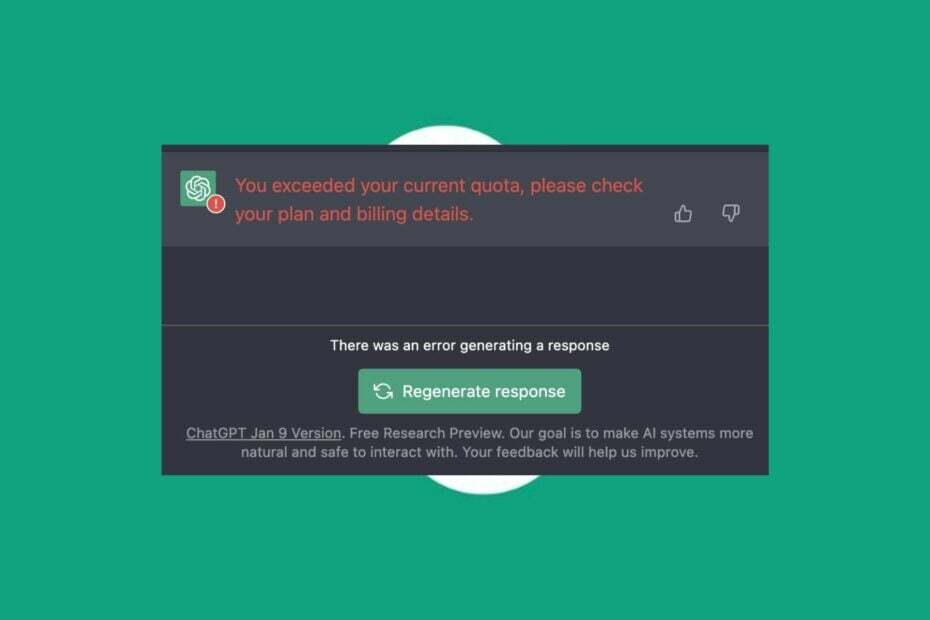
![Ocurrió un error. contáctenos en help.openai.com [Fijar]](/f/f496b50fbc8f482b97fd7bbc12654077.png?width=300&height=460)